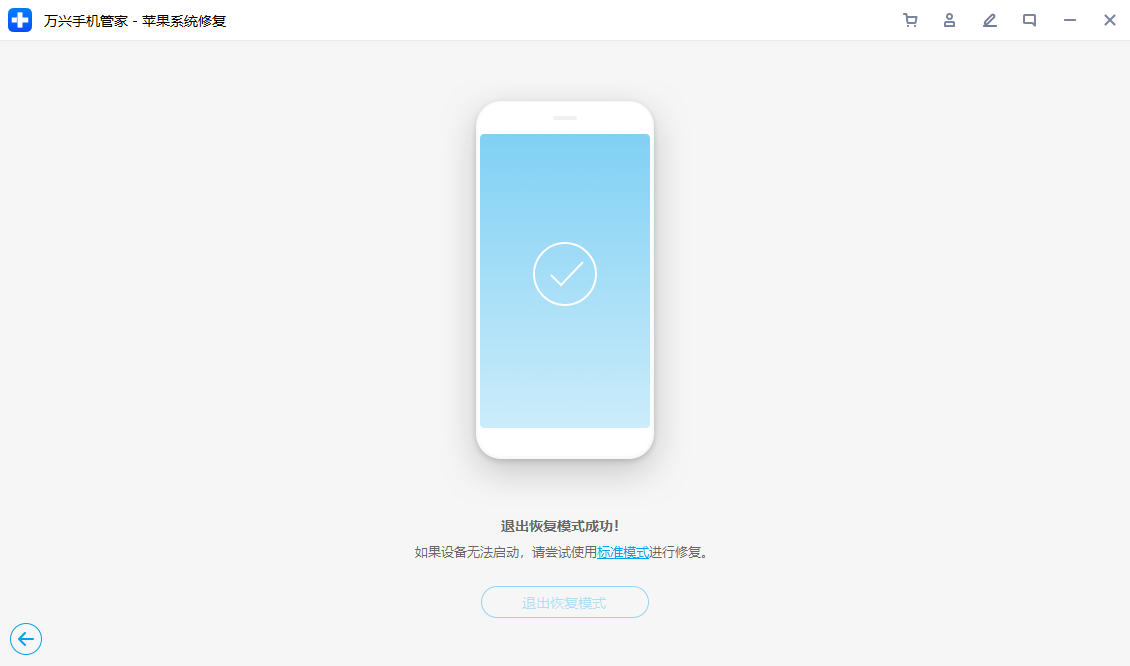萬興手機管家 - 蘋果系統修復讓用戶前所未有地輕松地將 iPhone、iPad 和 iPod Touch 從白屏、恢復模式、Apple 標志、黑屏中移除,并修復其他 iOS 問題。修復iOS系統問題時不會造成任何數據丟失。
在開始 iOS 修復之前,請將該工具下載到您的計算機上
第 1 部分:在標準模式下修復 iOS 系統問題
啟動 萬興手機管家 并從主窗口中選擇“蘋果系統修復”。

然后使用閃電連接線將您的 iPhone、iPad 或 iPod touch 連接到電腦。當 萬興手機管家 檢測到您的 iOS 設備時,您可以找到兩個選項:標準模式和高級模式。

該工具會自動檢測您的 iDevice 的型號類型并顯示可用的 iOS 系統版本。選擇一個版本,然后單擊“開始”以繼續。

然后將下載iOS固件。由于我們需要下載的固件比較大,所以需要一定的時間才能完成下載。確保您的網絡在此過程中穩定。如果固件下載不成功,您也可以通過瀏覽器點擊“下載”下載固件,點擊“選擇”恢復下載的固件。

下載后,該工具開始驗證下載的iOS固件。

驗證 iOS 固件后,您可以看到此屏幕。單擊“立即修復”開始修復您的 iOS 并讓您的 iOS 設備再次正常工作。
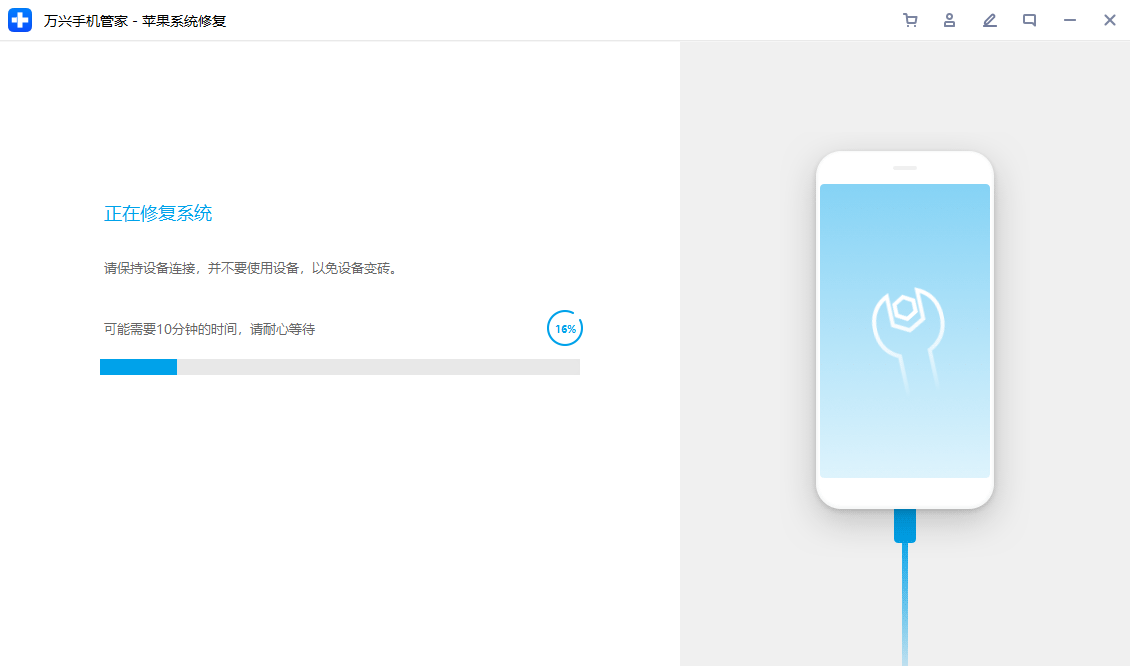
幾分鐘后,您的 iOS 設備將成功修復。只需拿起您的設備并等待它啟動即可。你會發現所有的 iOS 系統問題都消失了。

第 2 部分: 在高級模式下修復 iOS 系統問題
無法在標準模式下將您的 iPhone/iPad/iPod touch 修復為正常?那么,您的 iOS 系統的問題一定很嚴重。在這種情況下,您應該選擇高級模式進行修復。請記住,此模式可能會刪除您的設備數據,并在繼續之前備份您的 iOS 數據。
右鍵單擊第二個選項“高級模式”。確保您的 iPhone/iPad/iPod touch 仍連接到您的 PC。

您的設備型號信息的檢測方式與標準模式相同。選擇一個 iOS 固件,然后單擊“開始”下載固件。或者,單擊“下載”以更靈活地下載固件,下載到您的PC 后單擊“選擇”。

下載并驗證 iOS 固件后,點擊“立即修復”以在高級模式下修復您的 iDevice。
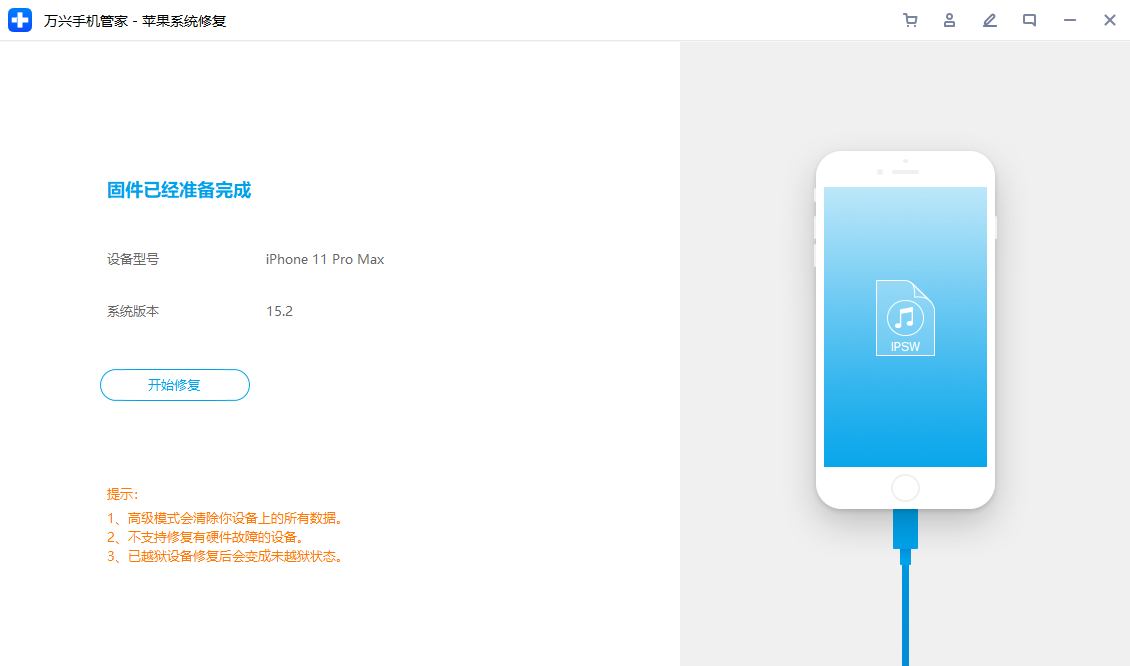
高級模式將在您的 iPhone/iPad/iPod 上運行深入的修復過程。
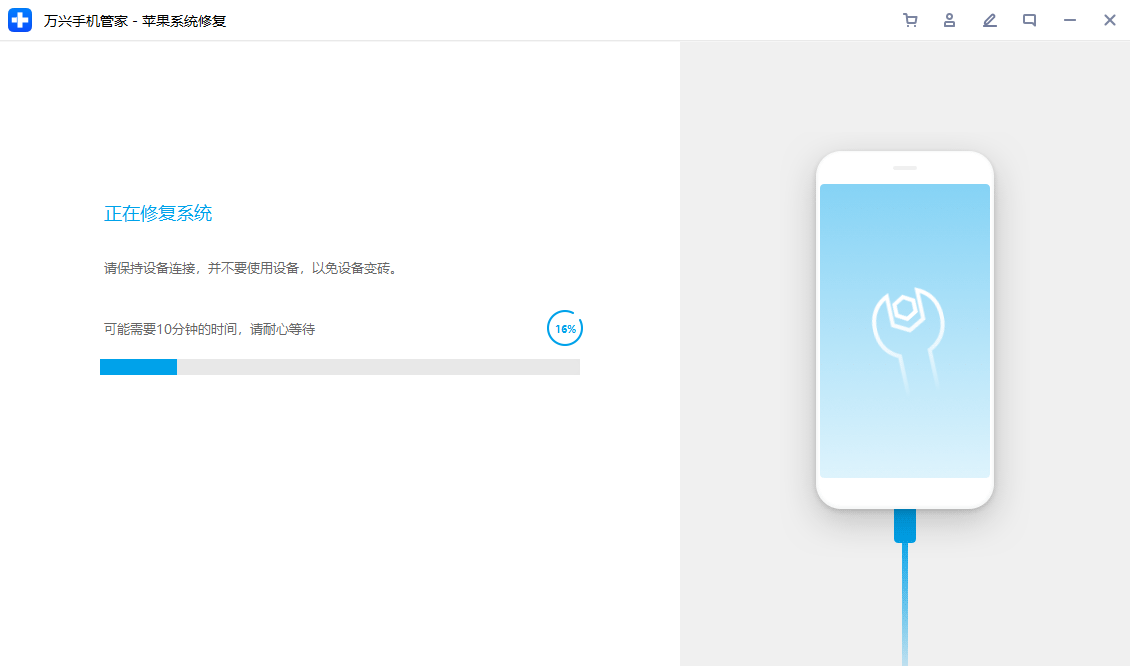
當 蘋果系統修復 完成后,您可以看到您的 iPhone/iPad/iPod touch 再次正常工作。

第 3 部分:修復 iOS 設備無法識別時的 iOS 系統問題
如果您的 iPhone/iPad/iPod 無法正常運行,并且您的 PC 無法識別,Fone 博士 - 蘋果系統修復在屏幕上顯示“設備已連接但無法識別”。單擊此鏈接,該工具會提醒您在修復前以恢復模式或 DFU 模式啟動設備。工具屏幕上顯示了有關如何在恢復模式或 DFU 模式下啟動所有 iDevice 的說明。跟著走就行了。
例如,如果您有 iPhone 8 或更新機型,則執行以下步驟:
在恢復模式下啟動 iPhone 8 及更新機型的步驟:
- 關閉 iPhone 8 的電源并將其連接到 PC。
- 按下并快速松開調高音量按鈕。然后按下并快速松開降低音量按鈕。
- 最后,按住側邊按鈕直到屏幕顯示“連接到 iTunes”屏幕。

在 DFU 模式下啟動 iPhone 8 及更新機型的步驟:
- 使用數據線將 iPhone 連接到 PC。快速按下音量調高按鈕一次,然后快速按下音量調低按鈕一次。
- 長按側邊按鈕直到屏幕變黑。然后,在不松開側邊按鈕的情況下,同時長按降低音量按鈕 5 秒鐘。
- 松開側邊按鈕,但繼續按住降低音量按鈕。如果成功激活 DFU 模式,則屏幕保持黑色。
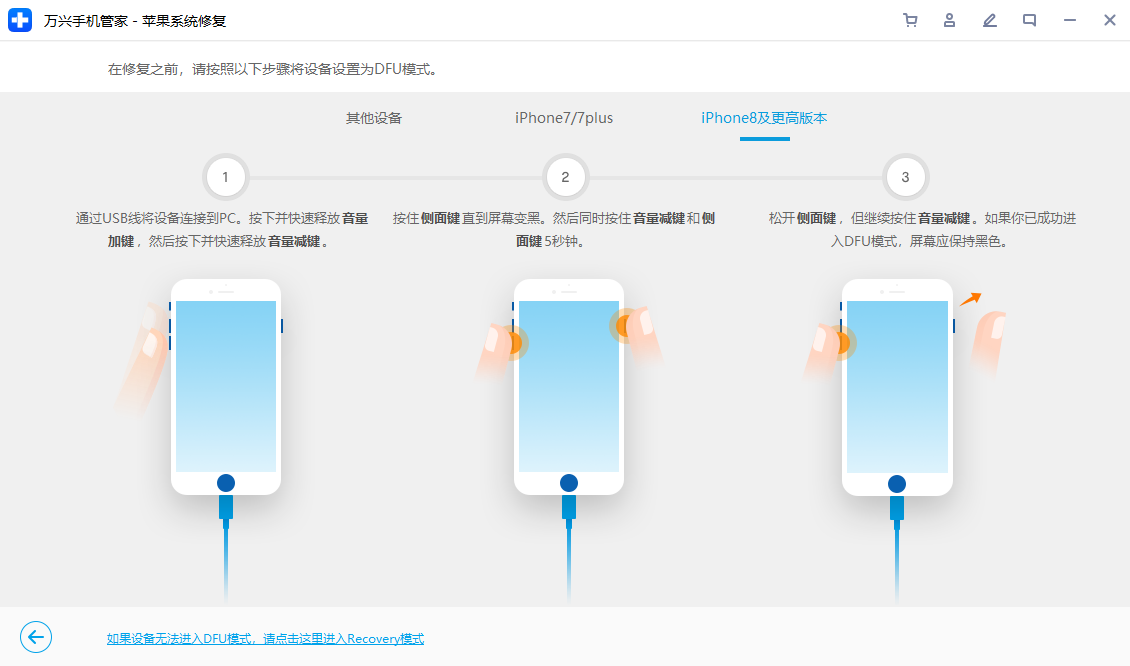
在您的 iOS 設備進入恢復或 DFU 模式后,選擇標準模式或高級模式繼續。
第 4 部分: 退出恢復模式的簡單方法(免費服務)
如果您的 iPhone 或其他 iDevice 在不知不覺中卡在恢復模式,這里有一個簡單的方法來安全退出。
啟動 萬興手機管家 工具并在主界面中選擇“修復”。將您的 iDevice 連接到計算機后,選擇“iOS 修復”并單擊右下方的“退出恢復模式”。

在新窗口中,您可以看到一個圖形,顯示 iPhone 卡在恢復模式。單擊“退出恢復模式”。
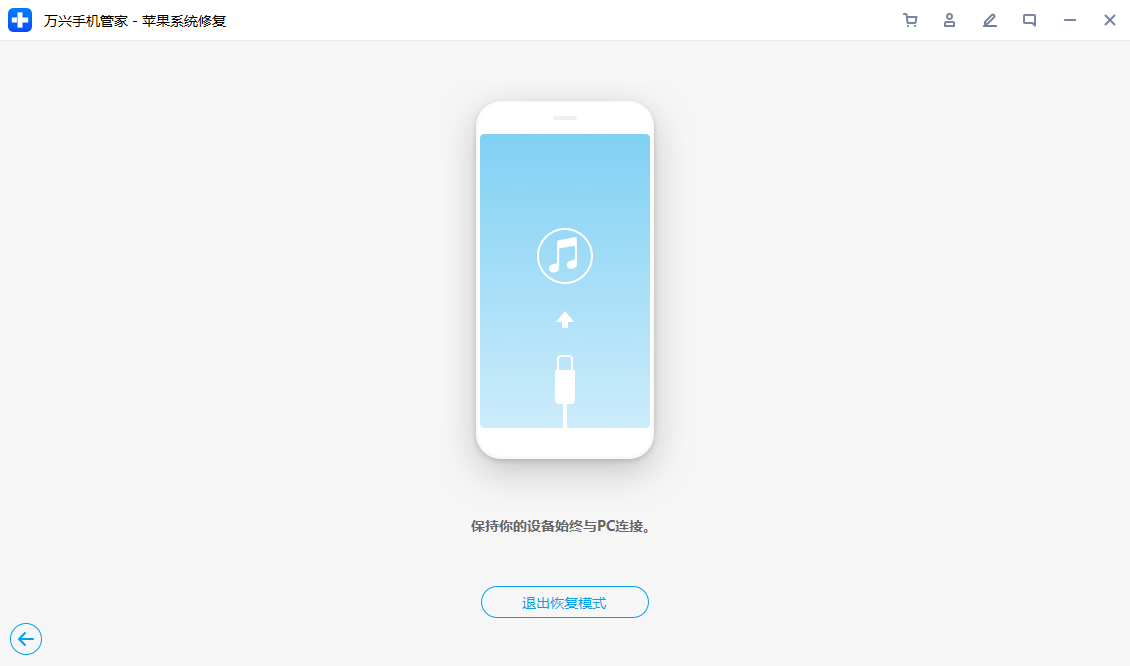
您的 iPhone/iPad/iPod touch 幾乎可以立即退出恢復模式。如果您無法通過這種方式讓您的 iDevice 退出 Recovery 模式,或者您的 iDevice 卡在 DFU 模式,請嘗試iOS 系統恢復。